打印机是办公设备中比较重要的,那么使用打印机的过程会出现很多意想不到的错误,比如打印机脱机、无法添加打印机的提示,那么如果你在添加打印机的时候出现无法添加的情况如何处理呢?接下来,小编带你了解windows无法打开添加打印机的方法。
windows无法打开添加打印机怎么回事呢?win7系统的电脑在添加打印机的时候弹出这样的提示,导致打印机无法正常打印,如何快速解决这个问题呢?今天小编给你带来的就是关于windows无法打开添加打印机的解决方案。
解决步骤:
1、点击win菜单找到控制面板打开,下图所示:
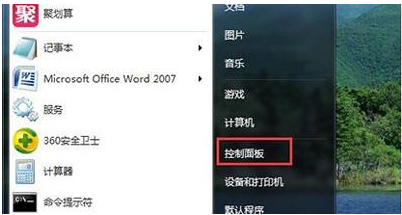
打印机电脑图解1
2、在控制面板界面,我们找到“打开系统与安全”点击进入。如下图所示:
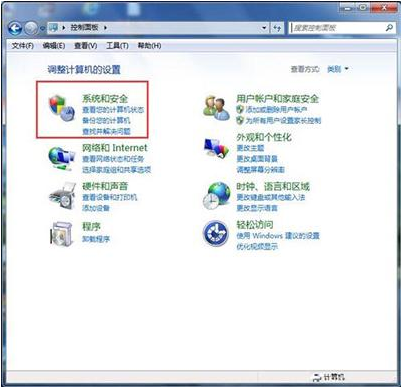
windows电脑图解2
3、找到“管理工具”打开进入。下图:
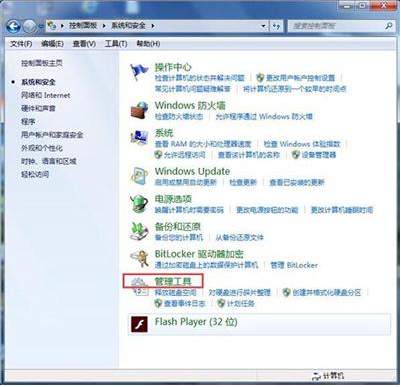
打印机电脑图解3
4、在管理工具界面找到“服务”,点击进入。下图:
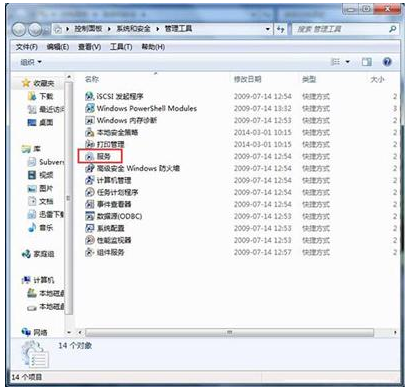
windows电脑图解4
5、在服务的列表中找到”Print Spooler“,双击打开。下图:
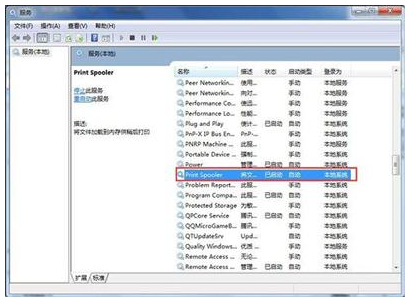
打印机电脑图解5
6、接着在入伍状态下面点击”启动“。如图所示:
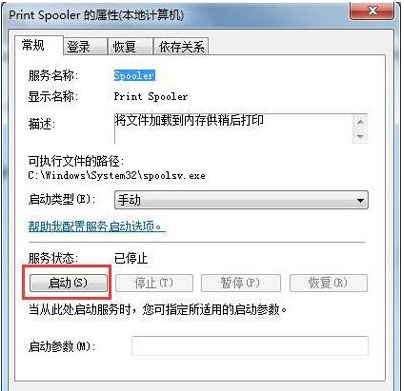
打印机电脑图解6
7、等待已启动完成,点击”确定“即可,这样就全部完成了。下图:
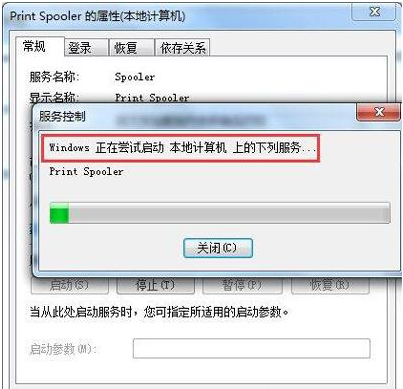
设备电脑图解7
8、最后我们可以检测下,打开”控制面板“--”硬件和声音“--”设备和打印机“,然后我们在空白处,点击鼠标右键--”添加打印机“,看下是否还出现弹出,没有就可以正常添加了。如图所示:
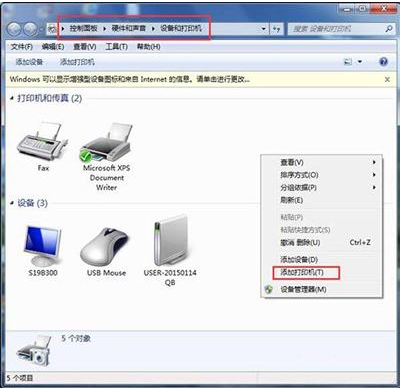
windows无法打开添加打印机电脑图解8
以上就是关于windows无法添加打印机的解决步骤。